Wie man eine Korrelation in Excel findet

- 1348
- 29
- Fr. Aliyah Krippner
Microsoft Excel - ein Dienstprogramm, das in vielen Unternehmen und Unternehmen häufig eingesetzt wird. Die Realitäten sind so, dass fast jeder Mitarbeiter Excel in einem oder anderen Grad besitzen muss, da dieses Programm verwendet wird. Bei der Arbeit mit Tabellen muss häufig festgestellt werden, ob eine bestimmte Variable. Dafür wird die sogenannte Korrelation verwendet. In diesem Artikel werden wir ausführlich berücksichtigen, wie der Korrelationskoeffizient in Excel berechnet wird. Lassen Sie uns es herausfinden. Gehen!

Beginnen wir mit dem, was der Korrelationskoeffizient im Allgemeinen ist. Es zeigt den Grad der Beziehung zwischen zwei Elementen und liegt immer im Bereich von -1 (starke umgekehrte Beziehung) bis 1 (starke direkte Beziehung). Wenn der Koeffizient 0 ist, deutet dies darauf hin, dass die Beziehung zwischen den Werten fehlt.
Nachdem wir uns mit der Theorie befasst haben, gehen wir weiter zum Praktizieren.
Bestimmung des Koeffizienten durch den "Meister der Funktionen"
Um die Beziehung zwischen Variablen X und Y zu finden, verwenden Sie die erstellte Microsoft Excel -Funktion. Befolgen Sie dazu die folgenden Aktionen:
- Wählen Sie die Zelle aus, in der das Berechnungsergebnis angezeigt wird, und klicken Sie auf die Schaltfläche des Meisters der Funktionen (es befindet sich neben dem Formelfeld).
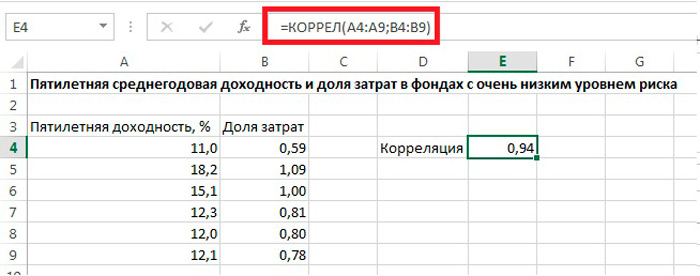
- Wählen Sie im geöffneten Fenster die Correle aus und klicken Sie in der Liste der Funktionen auf OK.
- Danach setzen Sie im Fenster der Argumente der Funktion den Bereich in den Feldern "Masssiv1" und "Massive2". Wählen Sie beispielsweise für "Array1" die Werte von u aus und wählen Sie für "Array2" die Werte von x aus.
In unserem Beispiel setzen wir in der Linie "MASSIV1" die Koordinaten des Zellenbereichs der Werte vor, dessen Abhängigkeit bestimmt werden muss (wir haben dieses Einkommen im Umsatz). Um dem Feld eine Array -Adresse hinzuzufügen, wählen Sie die Zellen in der Spalte aus. Die Koordinaten einer anderen Spalte sollten in die Zeile "Masssiv2" eingeführt werden (in unserem Fall wird sie für das Werbebudget bereitgestellt). Nachfolgend im Punkt "Wert" können Sie das Berechnungsergebnis sofort sehen. Klicken Sie durch Hinzufügen von Daten zu den Feldern "MASSIV1" und "MASSIV2" "OK".
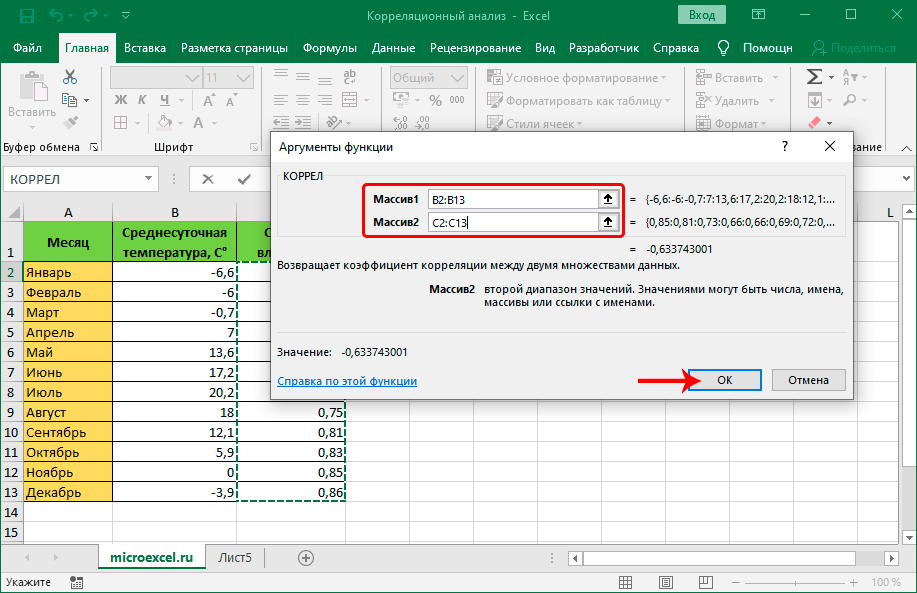
- Infolgedessen erhalten Sie einen Korrelationskoeffizienten, der in der zuvor ausgewählten Zelle berechnet wurde.
In unserem Fall ist der Indikator durchschnittlich, die Abhängigkeit der Rentabilität von Werbung ist nicht beeindruckend, obwohl er definitiv vorhanden ist.
Berechnung der Korrelation unter Verwendung des Analysepakets
Die Korrelationsabhängigkeit kann auch mit einem speziellen Tool berechnet werden, das zuvor aktiviert wurde. Um die Aufgabe zu erledigen, müssen Sie die folgenden Manipulationen durchführen:
- Gehen Sie aus dem Menü "Datei" zum Abschnitt "Parameter".
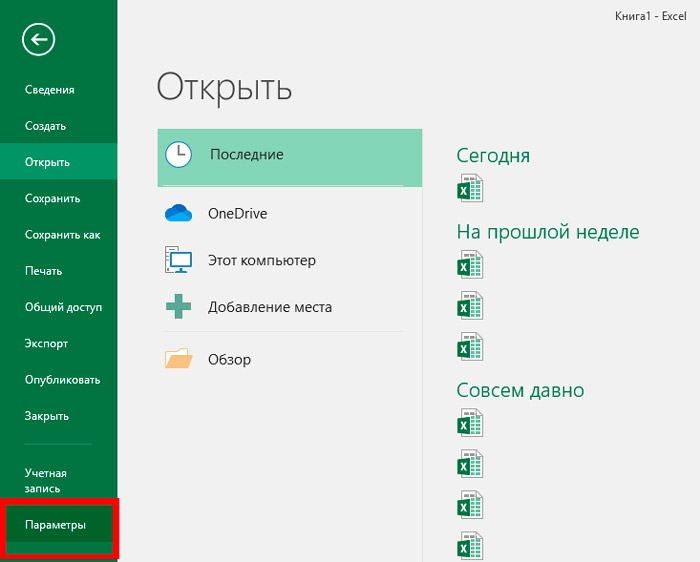
- Gehen Sie im Menü links zum Abschnitt "Support".
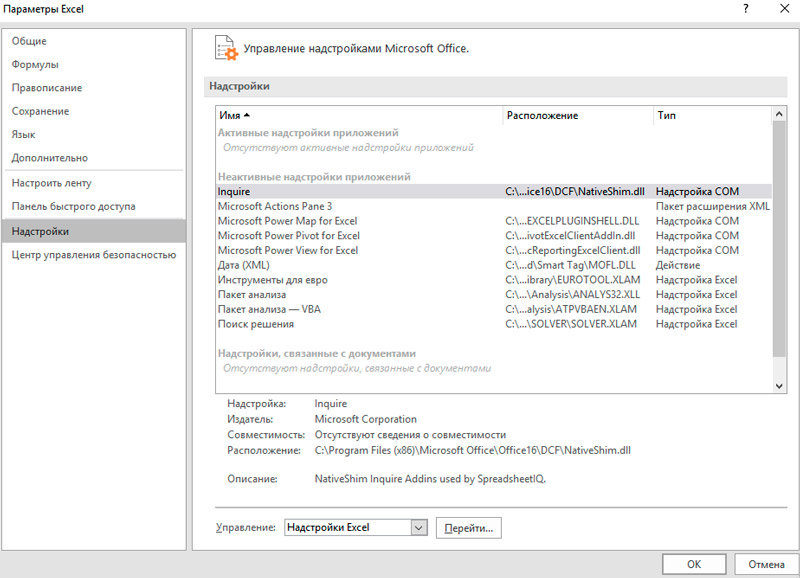
- Am unteren Rand des Fensters in der "Management" -Einheit müssen Sie "Überbaustrukturen Excel" festlegen (falls unterschiedlich, wir ändern uns) und gehen zu Überständen.
- Im geöffneten Fenster mit dem geöffneten Fenster markieren wir das „Analysepaket“ und klicken auf "OK", sodass Sie die Tools aktivieren können.
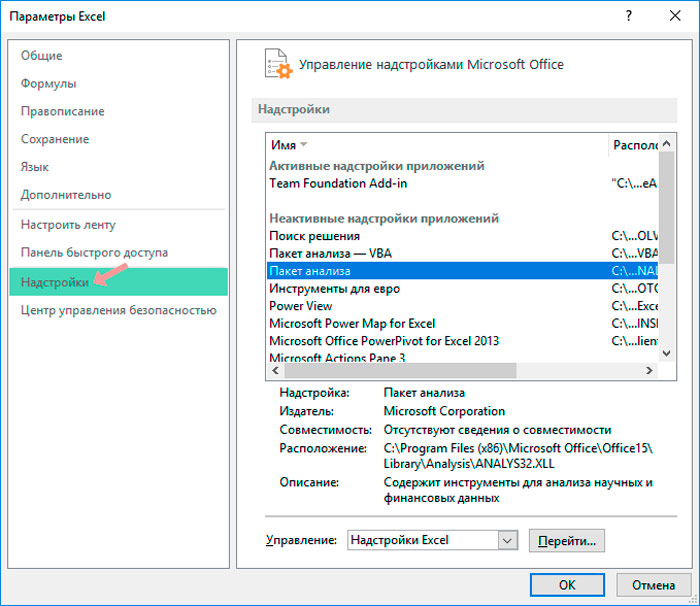
- Gehen Sie nun auf die Registerkarte "Daten" - eine andere "Analyse" -Tool -Einheit wird auf dem Band verfügbar sein. Klicken Sie hier auf "Datenanalyse".
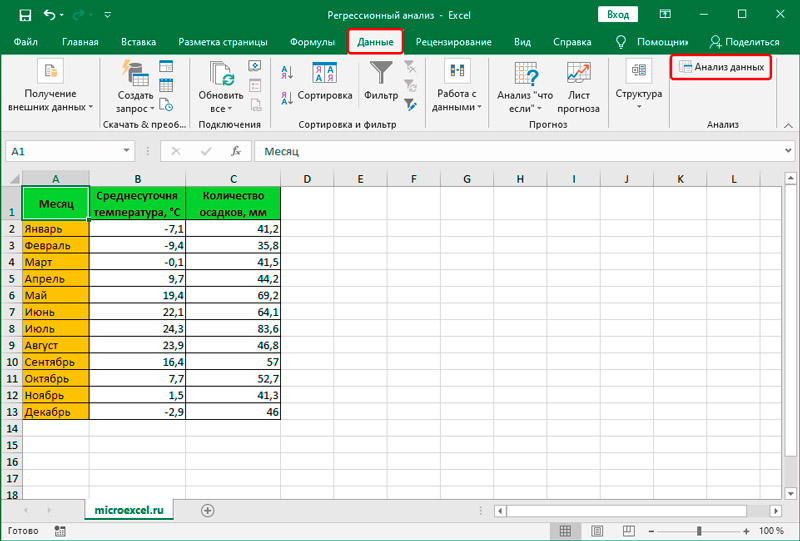
- Heben Sie unter den vorgeschlagenen Optionen die "Korrelation" hervor und klicken Sie auf "OK", woraufhin die erforderlichen Einstellungen verfügbar sind.
- In dem Fenster, das in der Zeile "Eingangsintervall" geöffnet wird, sollte das Intervall aller am Prozess der Abhängigkeitsberechnungen beteiligten Spalten sofort eingeführt werden.
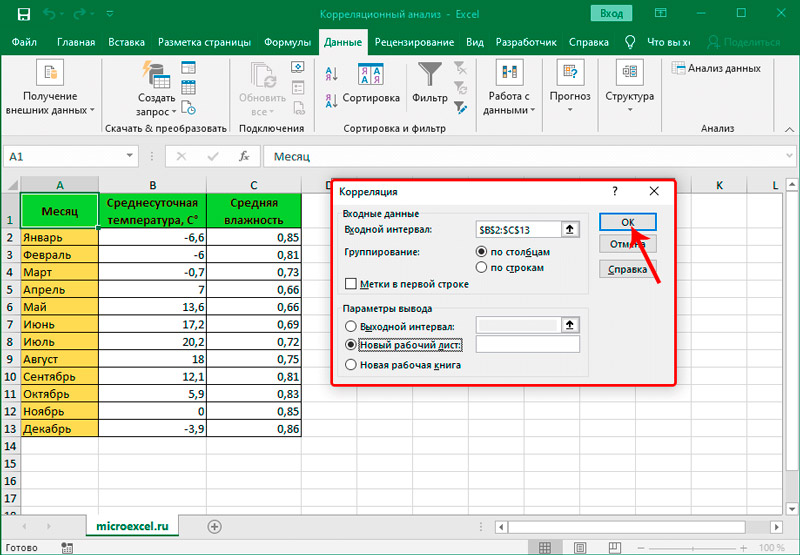
- Lassen Sie im Gegenteil die Gruppierung nach Spalten, da in unserem Beispiel die Daten in Spalten unterteilt und nicht erstellt wurden -.
- In den Parametern der Ausgabe der Ergebnisse können Sie das Standard "New Work Sheet" (die Daten werden auf dem neuen Blatt angezeigt) hinterlassen oder das "Ausgangsintervall" auswählen und die Koordinaten der Zellen in der Linie so angeben Der Koeffizient wird an der angegebenen Stelle auf der Seite angezeigt. Sie können auch das Ergebnis der Berechnungen im neuen Arbeitsbuch ableiten, indem Sie den Marker auf den entsprechenden Element verschieben.
- Klicken Sie auf OK und erhalten Sie die Ergebnisse der ausgeführten Arbeiten, nachdem Sie die erforderlichen Einstellungen festgelegt haben. Es unterscheidet sich nicht von dem, was bei der Verwendung der ersten Berechnungsmethode erhalten wurde, da sich das Programm zwar unterscheiden, obwohl das Programm dieselben Berechnungen durchführt.
Der Korrelationskoeffizient wird vom Programm berechnet
Berechnung der Korrelationsabhängigkeit durch die Formel
Die nächste Methode ist für Schüler relevant, von der sie die Abhängigkeit von der angegebenen Formel finden müssen. Zunächst müssen Sie die Durchschnittswerte von Variablen x und y kennen. Danach kann auf der Grundlage der erhaltenen Daten die Beziehung berechnet werden:
- Markieren Sie die Variablenwerte und verwenden Sie die Funktion "Sroznach".
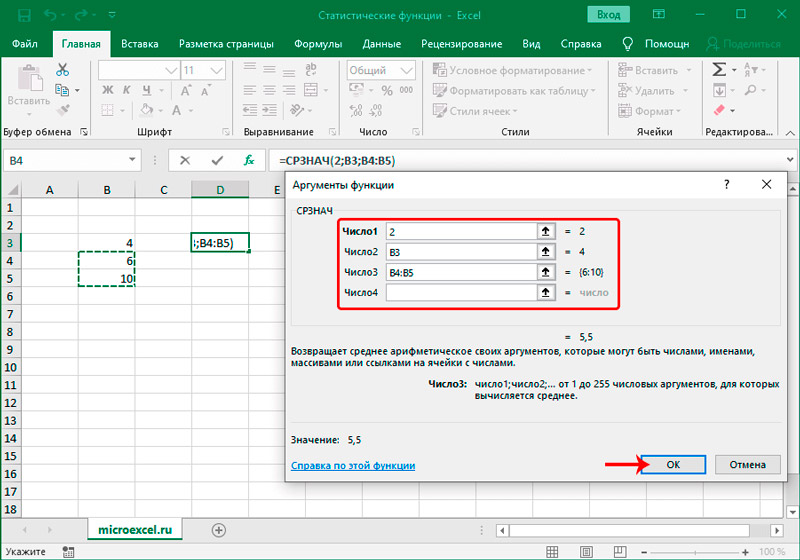
- Als nächstes müssen Sie die Differenz zwischen jedem x und x berechnenvgl,Andyvgl. Schreiben Sie in den ausgewählten Zellen die Formeln x-X, y-. Vergessen Sie nicht, die Zellen mit Durchschnittswerten zu reparieren. Strecken Sie dann die Formel so, dass sie für den Rest gilt.
- Nachdem alle erforderlichen Daten vorhanden sind, können Sie die Korrelation berechnen. Ändern Sie die empfangenen Unterschiede auf diese Weise: (X-Xvgl) * (y-yvgl). Nachdem Sie das Ergebnis für jede der Variablen erhalten haben. Somit wird der Zähler berechnet.
- Lassen Sie uns nun zum Nenner übergehen. Die gezählten Unterschiede müssen dem Platz zugeordnet werden. Geben Sie dazu die Formeln in eine separate Spalte ein: (x-xvgl)2und (y-yvgl)2. Strecken Sie dann die Formeln auf den gesamten Bereich. Finden Sie die Menge an der Avtosummakaste in allen Spalten (für x und für y).
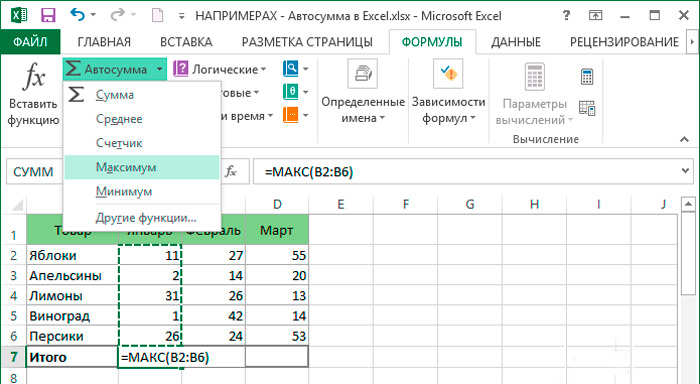
- Es bleibt, die gefundenen Mengen zu ändern und eine quadratische Wurzel aus ihnen zu extrahieren.
- Letzter Schritt - Teilen Sie den Zähler in Nenner auf. Das Ergebnis erzielt und ist der gewünschte Korrelationskoeffizient.
Wie Sie sehen können, können Sie Ihre Aufgabe, schwierige mathematische Ausdrücke zu berechnen. Dank der im Programm implementierten Mittel können Sie in nur wenigen Minuten problemlos eine Korrelationsanalyse in Excel durchführen, um Zeit und Mühe zu sparen. Schreiben Sie in die Kommentare, wenn Sie dem Artikel geholfen haben, um das Problem zu verstehen.

